Fix: Minimer, maksimer og lukk knapper mangler i Windows
Vinduer / / August 05, 2021
Gjennom året har Windows vært vitne til noen store UI-endringer. Men selv da har noen ting holdt seg konstant, minimer maksimering og lukkeknapper er en del av det. Vel, dens nytte er ingen skjult hemmelighet som sådan. Men ganske mange brukere har begynt å møte problemer med alle disse tre knappene. I mange applikasjoner rapporterer de at minimering maksimere og lukkeknappene mangler. Disse inkluderer Chrome-nettleser, Firefox-nettleser, og mange andre Windows-applikasjoner.
Det kan være mange grunner til nevnte problem. Til å begynne med kan det skyldes noen problemer med Desktop Window Manager, eller en eldre versjon av driverne eller selve appen. På samme måte har vi også sett dette problemet oppstå på grunn av projeksjonsmodus, nettbrettmodus eller motstridende natur til andre tredjepartsapper. I denne opplæringen vil vi liste opp alle mulige metoder for å fikse de nevnte problemene. Dette vil da fikse minimere, maksimere og lukke knappene som mangler problemer på din Windows-PC. Følg etter.

Innholdsfortegnelse
-
1 Hvordan fikse Minimer, maksimer og lukk knapper som mangler problemer i Windows
- 1.1 Fix 1: Start Desktop Window Manager på nytt
- 1.2 Fix 2: Oppdater grafikkdrivere
- 1.3 Fix 3: Bytt til standard Windows-tema
- 1.4 Fix 4: Fjern tredjepartsapper
- 1.5 Fix 5: Deaktiver nettbrettmodus
- 1.6 Fix 6: Kontroller applikasjonsinnstillinger
- 1.7 Fix 7: Utvidet modus
- 1.8 Fix 8: Oppdater Windows
Hvordan fikse Minimer, maksimer og lukk knapper som mangler problemer i Windows
For å løse problemet ovenfor, vil vi nevne rundt 8 forskjellige typer reparasjoner. Det er imidlertid ingen universell løsning for det samme. Du må prøve alle de nevnte tipsene til du oppnår suksess. Med det sagt, her er de nødvendige løsningene.
Fix 1: Start Desktop Window Manager på nytt
Desktop Window Manager administrerer alt brukergrensesnitt og visuelle effekter på PC-en. Så hvis det er et problem med dette programmet, er du nødt til å møte UI-problemer, inkludert de manglende knappene. Så det beste alternativet i denne forbindelse er å starte prosessen på nytt. Følg trinnene nedenfor for det:

- Høyreklikk på Windows-knappen og velg alternativet Oppgavebehandling. Eller du kan også bruke hurtigtastkombinasjonen Ctrl + Shift + Esc.
- Nå under prosessdelen, se opp for Desktop Windows Manager. Høyreklikk på den og velg Avslutt oppgave.
- Deretter starter Manager på nytt, og du bør fikse minimering, maksimering og lukking av manglende problemer på Windows-PCen. Hvis ikke, se neste metode nedenfor.
Fix 2: Oppdater grafikkdrivere
Hvis du bruker gamle og utdaterte grafikkdrivere, kan du også møte det nevnte problemet. Derfor vil vi anbefale deg å oppdatere grafikkdriverne til den nyeste versjonen. Slik kan det gjøres.
- Gå til Start-menyen og søk etter Enhetsbehandling.
- Klikk på Display Adapter-alternativet for å utvide menyen.
- Høyreklikk på den og velg Oppdater drivere.
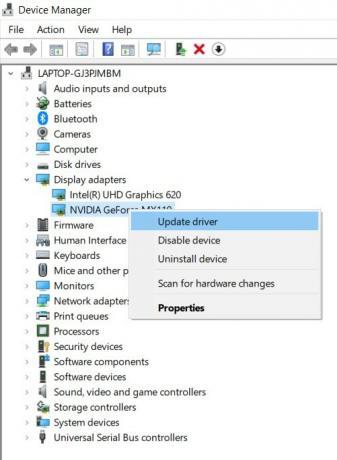
- I neste popup som vises, velger du Søk automatisk etter oppdaterte grafikkdrivere. Windows vil da gå online, søke etter de nyeste driverne, og vil også bruke oppdateringen.
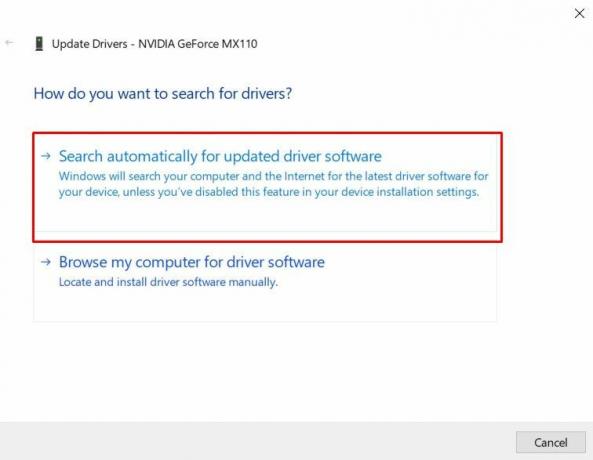
- Når det er gjort, start PCen på nytt. Se om problemet knyttet til den manglende knappene for minimering, maksimering og lukking er løst eller ikke.
Fix 3: Bytt til standard Windows-tema
Det er en mengde temaer tilgjengelig for din Windows-PC. Selv om de som er til stede i den offisielle butikken, er vel og bra, kan det samme ikke sies når andre laster ned fra tredjepartssider. Det er ganske mange temaer som ser ut til å tilby mange UI-justeringer, men samtidig ser det ikke ut til å være fullt kompatible med operativsystemet. Og det samme problemet kan også være med oppsettet ditt. Så i et slikt tilfelle vil vi anbefale deg å gå tilbake til Standard Windows-temaet.
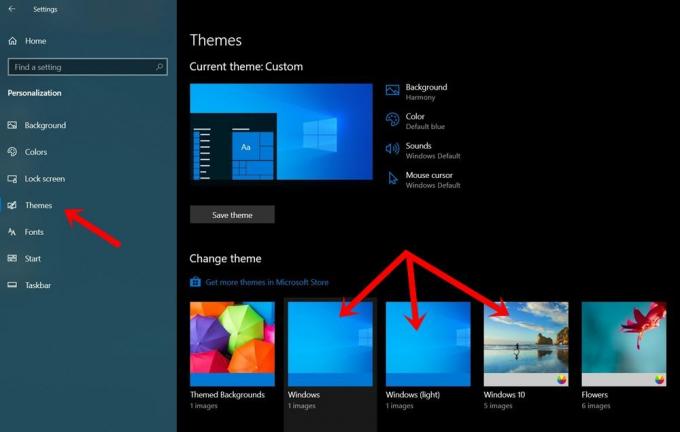
- For det høyreklikker du på skrivebordet ditt og velger Tilpass.
- Klikk deretter på Temaer fra menylinjen til venstre.
- Velg deretter et av Windows-, Windows Light- eller Windows 10-temaene fra høyre side.
- Når det er gjort, må du starte PCen på nytt. Når det er gjort, bør ikke minimere, maksimere og lukke knappene lenger mangle på Windows-PCen.
Fix 4: Fjern tredjepartsapper
Hvis du står overfor dette problemet etter installasjon av tredjepartsapper, kan det komme i konflikt med brukergrensesnittet på skrivebordet. Saken forverres ytterligere hvis den appen er relatert til UI-justeringer eller visuelt grensesnitt. Selv om det ikke er mulig å finne den nøyaktige appen som kan ha forårsaket dette problemet. Men du bør generelt ha en ide eller to om de nylig installerte appene, hvoretter du har begynt å møte dette problemet. Som et resultat vil vi anbefale deg å avinstallere disse appene.
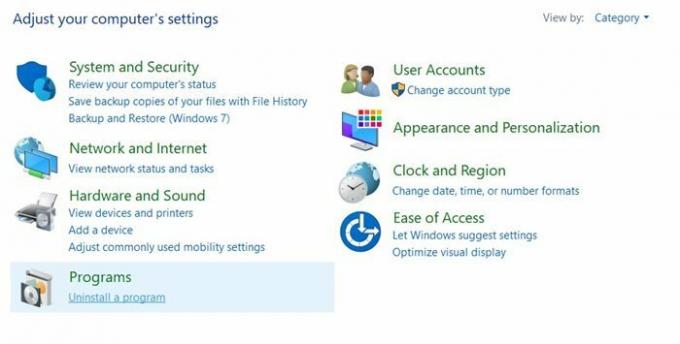
- For å gjøre det, gå over til Søk-menyen og skriv inn Kontrollpanel.
- Gå deretter til delen Legg til eller fjern program og søk etter de nylig installerte appene.
- Velg den appen og trykk på Avinstaller-knappen. Se om det løser minimering, maksimering og lukking av knapper som mangler problemer eller ikke.
Fix 5: Deaktiver nettbrettmodus
Windows 10 kommer med en nettbrettmodus som viser seg å være ganske nyttig for berøringsskjermenheter. Alternativet er imidlertid til stede for alle PC-er og bærbare datamaskiner. Aktivering av dette alternativet skjuler imidlertid også nevnte knapper fra mange universelle alternativer. Så du bør vurdere å deaktivere den med en gang.

- For det må du bruke Action Center. Det er mange måter å få tilgang til, Windows + A er den enkleste.
- Når handlingssenteret er åpnet på høyre side av skjermen, kan du se om nettbrettmodus er deaktivert eller ikke.
- Hvis det er uthevet, er det nevnte alternativet aktivert, og du bør deaktivere det med en gang.
- Etter dette bør ikke minimere, maksimere og lukke-knappene mangle nå på Windows-PCen.
Fix 6: Kontroller applikasjonsinnstillinger
Mange apper har forhåndsbygde alternativer for å deaktivere alle tre knappene. Ifølge dem gir det en mer oppslukende opplevelse for brukeren. Selv om det kan diskuteres, er det ikke det faktum at du ved et uhell har aktivert den nevnte funksjonen og så glemt å slå den av. Hvis det er tilfelle, så gå til den appens Innstillinger-side og se etter alternativene Utseende, UI eller lignende. Der kan du finne muligheten til å deaktivere nevnte funksjon.
Fix 7: Utvidet modus
Noen brukere har rapportert å møte dette problemet når de har projisert PC-skjermen. I så fall er det fire forskjellige alternativer å velge mellom. Disse inkluderer bare PC-skjerm, Duplicate, Extend og Second screen. Vi anbefaler at du bytter til alternativet Utvid. Hvis du gjør det, utvides enkeltskjermen over PCen og projektoren, men det ser ut til å løse problemet også.
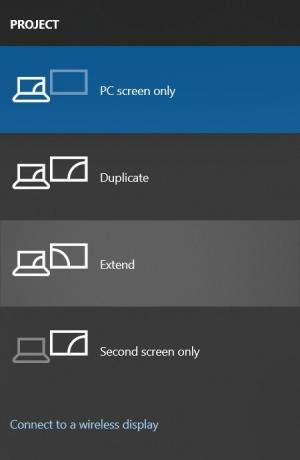
- Så bruk Windows + P hurtigtastkombinasjon og start prosjektmenyen.
- Klikk deretter på Utvid fra menyen.
- Minimer, maksimer og lukk-knappene skal nå være synlige på en hvilken som helst av skjermene, og de manglende problemene bør løses.
Fix 8: Oppdater Windows
Microsoft slipper regelmessig oppdateringer for operativsystemet som løser ganske mange feil og stabilitetsproblemer. Og det nevnte problemet kan veldig godt rettes ved å oppdatere PC-en din til den siste tilgjengelige versjonen. Slik kan du se etter ventende oppdateringer og bruke den med en gang på enheten din:
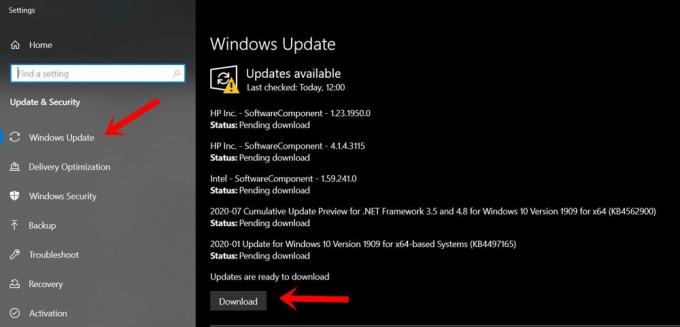
- Gå til Innstillinger-siden fra Start-menyen. Du kan også bruke hurtigtastkombinasjonen Windows + I for det samme.
- Gå deretter til alternativet Oppdatering og sikkerhet.
- Klikk på Check for Update-knappen, og hvis det er noen ventende oppdatering, kan du laste den ned med en gang.
- Når oppdateringen er brukt, start PCen på nytt. Problemene med knappene skal ikke lenger være der.
Så med dette avslutter vi guiden om hvordan du løser problemene med manglende minimere, maksimere og lukke knapper på Windows-PCen. Vi har delt åtte forskjellige rettelser for det samme, hvorav hver skal gi fruktbare resultater. La oss hvilken som fungerte for deg. Avrunding, her er noen Tips og triks for iPhone, PC-tips og triks, og Android Tips og triks at du også bør sjekke ut.



